Jak opravit konfliktní kódy zemí a vylepšit Wi-Fi počítače Mac

Wi-Fi není ve všech zemích stejná. Regulační agentury v zemích po celém světě omezují Wi-Fi na různé části rádiového frekvenčního spektra. Některé směrovače vysílají země, o kterých si myslí, že se nacházejí.
Užitný nástroj Wireless Diagnostics v systému Mac OS X vám zobrazí chybovou zprávu, pokud v blízkosti najdete "konfliktní kódy zemí". Ne každý router vysílá tyto podrobnosti, ale špatně konfigurovaný směrovač může způsobit problémy.
Hledání konfliktních kódů zemí
SOUVISEJÍCÍ: Poradce při potížích a analýze Wi-FI počítače Mac Pomocí nástroje Diagnostics Wireless
jsou konfliktní kódy zemí v oblasti Macu, podržte klávesu Option, klepněte na ikonu Wi-Fi v horní liště a vyberte možnost "Open Wireless Diagnostics". Projděte průvodce, který skenuje vaši oblast a upozorní vás na věci můžete vylepšit Wi-Fi.
Na konci procesu se v souhrnu zobrazí "Konfliktní kódy zemí". To znamená, že jsou v blízkosti bezdrátové směrovače se dvěma různými kódy zemí. Buď je špatně nastavený směrovač, nebo jste téměř přesně na hranici mezi dvěma různými zeměmi!
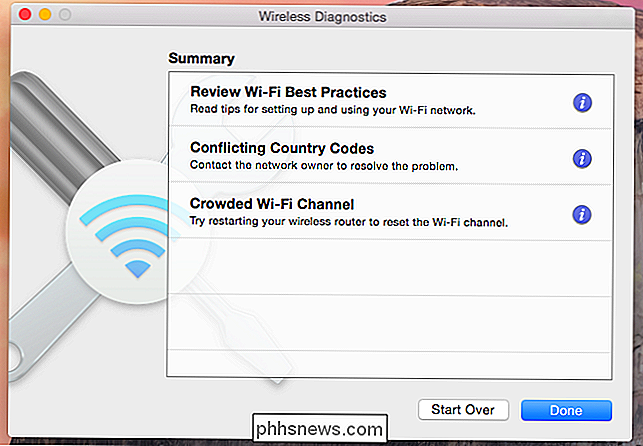
Proč jsou konfliktní kódy zemí problém?
Některé směrovače vysílají kódy zemí pomocí standardu 802.11d. To informuje nedaleké zařízení s podporou Wi-Fi - jako je váš MacBook - v jaké zemi se nacházejí a jaké nastavení Wi-Fi by měly používat. Například v níže uvedeném příkladu máme blízký nepoctivý směrovač s kódem země TW, který je v konfliktu s jinými směrovači a jejich kódy v USA.
To může zaměnit váš Mac. Když se probudí, skenuje pro blízké sítě Wi-Fi a informace o kódu země informují Mac o tom, která nastavení Wi-Fi by měla používat pro tuto oblast. Zdá se, že systém Mac používá kód země z první sítě, která zjistí, že vysílá tyto informace. Pokud jste v jedné zemi a máte v blízkosti směrovač s kódem jiné země, váš počítač Mac si může myslet, že je v této zemi, používáte tato nastavení Wi-Fi a máte problémy s připojením k bezdrátovým sítím pomocí správných nastavení pro zemi, '' '' '' '' '' '' '' '' '' '' '' '' '' '' '' '
' 'Informační dialog Apple zde naznačuje, že toto může zabránit automatickému opětovnému připojení vaší Mac k dříve připojené síti Wi-Fi. "Může vést k problémům s výkonem a spolehlivostí blízkých klientů Wi-Fi." V ideálním případě byste mohli Mac nakonfigurovat tak, aby ignorovali tyto konfliktní podrobnosti a informovali o tom, ve které zemi se nacházíte - ale nemůžete.
Identifikace problému Síť
Chcete-li identifikovat směrovač s konfliktním kódem země, klepněte na nabídku Okno v aplikaci Wireless Diagnostics a vyberte možnost Skenovat.
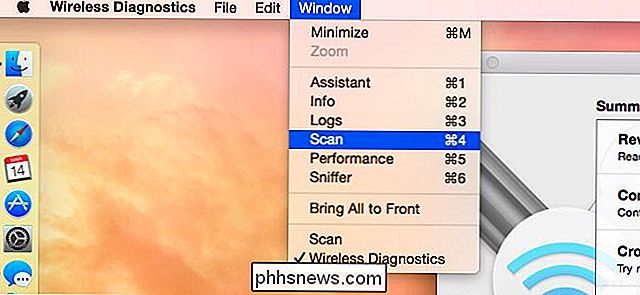
Zobrazí se seznam blízkých sítí Wi-Fi. Podívejte se do sloupce Země, kde najdete jeden směrovač vysílající nesprávný kód země. Název bezdrátové sítě směrovače můžete získat ze sloupce "Název sítě", který vám řekne, který směrovač vysílá nesprávný kód země.
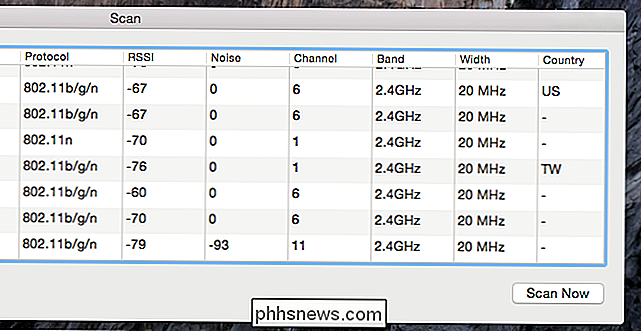
Oprava problému
SOUVISEJÍCÍ: Jak získat Lepší bezdrátový signál a snížení rušení bezdrátových sítí
Bohužel se zdá, že není způsob, jak vynutit Mac, aby poslouchal pouze určitý kód země. Neexistuje jasný způsob, jak upřednostňovat konkrétní kód země, pokud se blíží několik z nich. Jediným skutečným řešením je nalezení bezdůvodného bezdrátového směrovače a buď změnit jeho kód země nebo jej nahradit směrovačem, který je správně konfigurován tak, aby fungoval ve vaší zemi.
To může být problém. Pokud router nepatří k vám nebo k někomu jinému, který byste věděli, nemusí být s tím nic co dělat. Mohli byste se projít kolem vašeho notebooku nebo telefonu, hledat, kde je signál nejsilnější a klepat na dveře vašich sousedů, abyste našli nepoctivou síť Wi-Fi a požádejte svého souseda o jeho opravu. Zní to jako směšné řešení, ale to je to, co Apple doporučuje - jak říká aplikace Wi-Fi Diagnostics, měli byste kontaktovat vlastníka sítě k vyřešení problému. Není to snadné řešení nebo dokonce realistické v mnoha situacích, ale je to jediná, která bude fungovat.
Nedaleký směrovač, který vysílá nesprávný kód, může fungovat na nepovolených kmitočtech a může to být v podstatě porušení platných předpisů a zákonů. V USA může osoba provozující směrovač porušovat federální telekomunikační zákon. Ale neočekávejte, že vláda přijde na cizí směrovače vašich sousedů, pokud nezpůsobí vážné problémy - například zasahování do frekvencí nouzové komunikace.
Routery vysílají tyto informace pomocí standardu 802.11d. Zdá se, že není možné vypnout 802.11d na počítači Mac, takže ve skutečnosti neexistuje žádná možnost, která by se týkala problematických řešení, jako je úprava souboru ovladače sítě Mac. Nepokoušeli jsme se o toto konkrétní řešení - je to příklad délky, kterou jste museli udělat, abyste zabránili Macu, aby se podřízen těmto nepřesným kódům.
Pokud máte v dané oblasti na vašem počítači problémy s Wi-Fi, zbavit se toho rouhlu routeru může být jediným řešením, které bude fungovat. Můžete také zkusit vylepšit svůj vlastní signál Wi-Fi a váš Mac může nejprve vidět svou vlastní síť Wi-Fi namísto konfliktní sítě, když je zapnutá.
Image Credit: Alessio Maffels na Flickr

Jak vytvořit profil konfigurace systému iOS a změnit nastavení skrytých nastavení
Konfigurační profily na zařízení iPhone nebo iPad jsou něco jako Zásady skupiny nebo Editor registrů v systému Windows. Umožňují vám rychlou distribuci skupin nastavení a přístup k výkonným funkcím správy, které nejsou běžně dostupné. Konfigurační profily jsou skutečně navrženy pro organizace, ale mohou je použít kdokoliv.

Co je to režim Google Maps "Lite" a mám ho používat?
Pokud jste si všimli, že Mapy Google jsou často spuštěny nebo havarované v počítači, vyzkoušejte vlastní službu společnosti Google "Lite" a zjistěte, zda odpovídá specifikacím vašeho zařízení. Úprava hlavního rozvržení Mapy naleznete v pravém dolním rohu okna prohlížeče, která je zvýrazněna ikonu blesku.



